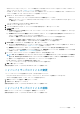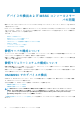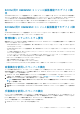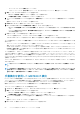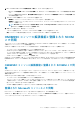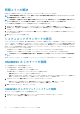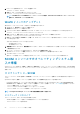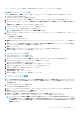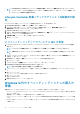Users Guide
• WinPE ISO イメージをアップデートし、イメージが保存されている共有フォルダにアクセスできるようにします。WinPE イメー
ジのアップデートについては、「WinPE アップデート」を参照してください。
• SCVMM で、ホストグループ、ホストプロファイル、または物理コンピュータプロファイルが作成されます。SCVMM でのホス
トグループの作成については、Microsoft のマニュアルを参照してください。
1. OMIMSSC で、次のいずれかのタスクを実行します。
• OMIMSSC ダッシュボードで、ハイパーバイザープロファイルの作成 をクリックします。
• 左側のナビゲーションペインで、プロファイルとテンプレート をクリックし、ハイパーバイザープロファイル をクリックし
て、作成 をクリックします。
ハイパーバイザープロファイルウィザード が表示されます。
2. ようこそ ページで、次へ をクリックします。
3. ハイパーバイザープロファイル で、プロファイルの名前と説明を入力し、次へ をクリックします。
4. SCVMM 情報 ページで、
a) SCVMM ホストグループの宛先 については、ドロップダウンメニューから SCVMM ホストグループを選択して、ホストをこ
のグループに追加します。
b) SCVMM ホストプロファイル/物理コンピュータプロファイル から、サーバに適用する設定情報を含む SCVMM からホスト
プロファイルまたは物理コンピュータプロファイルを選択します。
SCVMM で、物理コンピュータプロファイル で次のいずれかのディスクパーティション方法を選択します。
• UEFI モードで起動する場合は、GUID パーティションテーブル(GPT) オプションを選択します。
• BIOS モードで起動する場合は、マスターボードレコード(MBR) オプションを選択します。
5. WinPE 起動イメージソース で、次の詳細を入力し、次へ をクリックします。
a) ネットワーク WinPE ISO 名 には、アップデートされた WinPE ファイル名を持つ共有フォルダパスを指定します。WinPE フ
ァイルのアップデートについては、「WinPE アップデート」を参照してください。
b) 資格情報プロファイル では、WinPE ファイルを持つ共有フォルダへのアクセス権を持つ資格情報を選択します。
c) (オプション)Windows 資格情報プロファイルを作成するには、新規作成 をクリックします。資格情報プロファイルの作成
の詳細については、「資格情報プロファイルの作成」を参照してください。
6. (オプション)LC ドライバインジェクションを有効にするには、次の手順を実行します。
メモ: NIC カードの最新のオペレーティングシステムドライバパックは最新のオペレーティングシステムドライバで利用で
きるため、Dell Lifecycle Controller ドライバインジェクションを有効にする チェックボックスを必ず選択してください。
a) 適切なドライバが選択されるように、導入するオペレーティングシステムを選択します。
b) LC ドライバインジェクションを有効にする を選択します。
c) ハイパーバイザーのバージョンを ハイパーバイザーのバージョン で選択します。
7. 概要 で 終了 をクリックします。
変更内容を表示するには、ハイパーバイザープロファイル ページを更新します。
ハイパーバイザープロファイルの変更
ハイパーバイザープロファイルを変更するときには、次の点に注意してください。
• Lifecycle Controller からのホストプロファイル、ホストグループ、およびドライバを変更することができます。
• WinPE ISO 名を変更できます。ただし、ISO イメージは変更できません。
1. 編集するプロファイルを選択し、編集 をクリックします。
2. 詳細を入力し、終了 をクリックします。
変更内容を表示するには、ハイパーバイザープロファイル ページを更新します。
ハイパーバイザープロファイルの削除
削除するハイパーバイザープロファイルを選択し、削除 をクリックします。
変更内容を表示するには、ハイパーバイザープロファイル ページを更新します。
プロファイルの管理 21